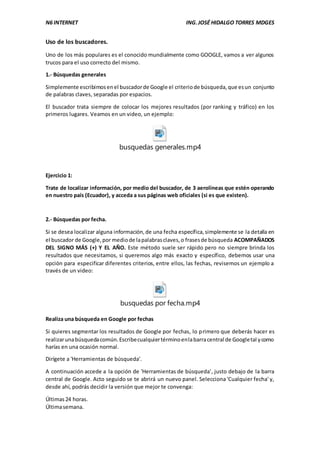
Clase1. Uso de los buscadores.
- 1. N6 INTERNET ING.JOSÉ HIDALGO TORRES MDGES Uso de los buscadores. Uno de los más populares es el conocido mundialmente como GOOGLE, vamos a ver algunos trucos para el uso correcto del mismo. 1.- Búsquedas generales Simplemente escribimosenel buscadorde Google el criteriode búsqueda,que esun conjunto de palabras claves, separadas por espacios. El buscador trata siempre de colocar los mejores resultados (por ranking y tráfico) en los primeros lugares. Veamos en un video, un ejemplo: busquedas generales.mp4 Ejercicio 1: Trate de localizar información, por medio del buscador, de 3 aerolíneas que estén operando en nuestro país (Ecuador), y acceda a sus páginas web oficiales (si es que existen). 2.- Búsquedas por fecha. Si se desea localizar alguna información,de una fecha específica,simplemente se la detalla en el buscador de Google,por mediode lapalabrasclaves,o frasesde búsqueda ACOMPAÑADOS DEL SIGNO MÁS (+) Y EL AÑO. Este método suele ser rápido pero no siempre brinda los resultados que necesitamos, si queremos algo más exacto y específico, debemos usar una opción para especificar diferentes criterios, entre ellos, las fechas, revisemos un ejemplo a través de un video: busquedas por fecha.mp4 Realiza una búsqueda en Google por fechas Si quieres segmentar los resultados de Google por fechas, lo primero que deberás hacer es realizarunabúsquedacomún.Escribecualquiertérminoenlabarracentral de Googletal ycomo harías en una ocasión normal. Dirígete a 'Herramientas de búsqueda'. A continuación accede a la opción de 'Herramientas de búsqueda', justo debajo de la barra central de Google. Acto seguido se te abrirá un nuevo panel. Selecciona 'Cualquier fecha' y, desde ahí, podrás decidir la versión que mejor te convenga: Últimas24 horas. Últimasemana.
- 2. N6 INTERNET ING.JOSÉ HIDALGO TORRES MDGES Últimomes. Últimoaño. Intervalopersonalizado. Ejercicio: Localice mediante Google, información referente al campeonato de Emelec, y sólo deben mostrarse como resultados páginas de los años 2002 y 2003. 3.- Consejos de búsquedas básicas Además de cambiar las palabras que usaste para mejorar tu búsqueda, tambiénpuedes poner en práctica los siguientes consejos de búsqueda: Durante una búsquedaenGoogle,laspalabrascomunessuelenpasarse poralto,porlotanto si unapalabracomúncomo"cómo"o"el"esesencialparatubúsqueda,colocaelsigno "+"delante de estas palabras. Es poco usado ya que Google se ha vuelto un meta buscador muy “inteligente”. Veamos un ejemplo del caso y comparemos los resultados: busquedas con signo .mp4 Si hayun grupode palabrasque debenirjuntasenunafrase,tienes que usarcomillasoguiones. Sería excelente cuando sabes un poco de la letra de una canción y quieres buscarla para encontrar el nombre de la canción. Por ejemplo: La-chica-en-el-espejo o "la chica en el espejo". Esta búsquedase lahace cuandose deseabuscarPORCONTENIDO,frasesopalabrasdentrodel documento o página web, no siempre devuelve los resultados deseados, pero es un método vigente y en algunos casos efectivo. Veamos un ejemplo del caso y comparemos los resultados: busqueda por comillas o guiones.mp4 Ejercicio: trate de buscar el coro o la letra de su canción favorita, usando el método anterior.
- 3. N6 INTERNET ING.JOSÉ HIDALGO TORRES MDGES Si buscas el rangode preciode algúnproducto,escribe el rangode preciomásbajodespuésdel símbolode dólary escribe "..."seguidoporotrosímbolode dólar y el rango de preciomásalto, como por ejemplo: "Colchón $250...$400". Veamos unos ejemplos de estos casos, en video: busquedas por rango.mp4 Ejercicio: En conjunto con su compañero(a) que esté al lado suyo: 1. Trate de localizar alguna página web que me oferte un Play Station 4 LO MÁS ECONÓMICO POSIBLE. 2. Trate de localizar un buenlibro de administración que cueste entre $40 y $60 dólares 4.- Consejos de búsquedas avanzadas Dirígete a la página de búsqueda avanzada de Google. Puedes hacerlo de dos maneras: Ingresa a la página web: http://www.google.ca/advanced_search Si ya estáshaciendotubúsquedamedianteGoogle,puedeshacerclicenel ícono del engranaje que estáal ladoderechode lapáginade búsqueda.Selecciona"búsquedaavanzada",lasegunda opción de la lista desplegada. Encuentra páginas con las palabras que quieras. Para ello tendrás que completar casi toda la primeramitadde lapáginanueva.Notienesquellenarcadaunade lascasillas,soloenfócateen lascategoríasque necesitasmejorarentubúsqueda.A continuación,lainformaciónquetendrás que brindar: Debajode "todasestaspalabras"ingresacualquierade laspalabrasimportantesentubúsqueda. Debajo de "esta palabra o frase exacta" escribe la palabra o frase que estás buscando. Debajo de "cualquiera de estas palabras" escribe cualquier palabra que quieras. Debajo de "ninguna de estas palabras" escribe cualquier palabra que no quieras. Debajo de "números del" escribe cualquier número en el rango que quieras. Recuerdaque Google te da consejosde cómo hacer esta mismabúsquedausandosímbolosen la casilla de búsqueda de Google. Puedes encontrar estos consejos a la derecha de estas herramientas de búsqueda. Limitatus resultados. Ahorapuedesbrindarmásinformaciónsobre loque estásbuscandopara limitar tus resultadosaún más. No tienesque seleccionar todas las opciones,solo enfócate en
- 4. N6 INTERNET ING.JOSÉ HIDALGO TORRES MDGES las que necesites para limitar tu búsqueda. A continuación tus opciones para limitar más tu búsqueda son: Idioma. Selecciona el idioma de los resultados de tu búsqueda. Región. Encuentra páginas publicadas en una región en particular. Últimaactualización.Encuentrapáginas que se actualizaron después de una fecha específica. Sitio o dominio. Si quieres limitar tu búsqueda a algo que está dentro de una página web determinada, escribe el nombre del sitio. Términosque aparecen.Seleccionaendónde quieresque aparezcanlostérminos,yasea enel título de la página web o en el texto del artículo. Búsqueda segura. Debesescoger la opción "mostrar los resultados más relevantes". Si quieres eliminar de tu búsqueda algún artículo posiblemente inapropiado, selecciona "filtrar los resultados explícitos". Nivel de lectura. Modifica tu búsqueda para que vaya acorde con tu nivel de lectura. Tipo de archivo.Encuentra páginasque tenganel formatode tu preferenciacomoPDFo Word Doc (.doc). Derechos de uso. Selecciona una de las opciones para elegir páginas que puedes usar libremente. Video de búsquedas avanzadas busquedas avanzadas.mp4 5.- Uso de Google como diccionario Es muysimple yse tratade que el buscadornosde lossignificadosposiblesquepuedateneruna palabra,dependiendo del área de aplicación y la ciencia. La sintaxis es de la siguiente forma: DEFINE: LA PALABRA A BUSCAR. Ej. Define:alcachofa Define:presión arterial Veamos unos ejemplos de esta aplicación: diccionario de Google.mp4
- 5. N6 INTERNET ING.JOSÉ HIDALGO TORRES MDGES Ejercicio: Defina el significado de las siguientes palabras: 1. Políglota 2. Espartano 3. Computación 4. Presión atmosférica 5. Epistemología 6.- Uso de Google como referente bibliográfico. Hay páginasque permitenobtenerinformaciónvalidadayavecesno,cómoejemplostenemos: Las Wikis,que soncomunidadesque hablande diversastemáticas,unejemplomuypopulares la conocida Wikipedia (sitio referente de investigación de pregrado). www.monografías.com www.investigacionyciencia.es/ www.csic.es/ -- Consejo de investigación científica www.scielo.cl/ -- biblioteca virtual científica Y muchos ejemplos más que se pueden detallar. Nuestro objetivo es siempre localizar información de primera mano, confiable y sometida a análisis de especialistas, de diversas ramas, unos buenos sitios para empezar a buscar información de carácter científico y que cumpla con la epistemología, son los siguientes: Nombre URL Descripción Google Académico http://scholar.google.es Para buscar bibliografía de un gran número de disciplinas y fuentes: estudios, tesis, libros, resúmenes, artículos de editoriales académicas, sociedades profesionales, universidades… Los resultados aparecen ordenados por su relevancia, haciendo que las referencias más útiles estén situadas al principio de la página. Buscabiografías http://www.buscabiografias.com/bios Reúne biografías de centenares de personajes conocidos, que pueden buscarse individualmente o descubrirse en apartados como “bios más vistas”o “bios más populares”. Su contenido se completa con frases célebres, cronologías o curiosidades. Chemedia http://www.chemedia.com Este buscador encuentra documentos y artículos procedentes de revistas y libros, que luego pueden descargarse en PDF.
- 6. N6 INTERNET ING.JOSÉ HIDALGO TORRES MDGES Biology Browser http://www.biologybrowser.org Es un gran recurso paraencontrar las investigaciones, los recursos y la información en el campo de la biología. Science Research http://www.scienceresearch.com/scienceresearch Especializado en temas puramente científicos, busca la información en más de 300 colecciones y bases de datos, así como en repositorios e, incluso, en otros buscadores. Intelligo-Repositorios http://repos.explora-intelligo.info Este buscador genera mapas interactivos según los términos encontrados en las bases de datos Scielo, Lareferencia, Redalyc, Csic, Openair Teseo https://www.educacion.gob.es/teseo Es el buscador para poder localizar las tesis doctorales leídas en las universidades españoles, su base de datos es bastante extensa así que puedes encontrar sobre cualquier área del conocimiento. Redalyc http://www.redalyc.org Es la Red de Revistas Científicas de América Latina y el Caribe, Españay Portugal. Estahemeroteca científica de libre acceso también hace las funciones de un sistema de información científica, incorporando el desarrollo de herramientas para el análisis de la producción, la difusión y el consumo de literatura científica. PDF SB http://pdfsb.net Desde ella se pueden leer y descargar libros electrónicos en formato PDF y de forma gratuita. Incluye un catálogo con variadas temáticas e idiomas, y se complementa con su propio lector, de tal forma que se pueden visualizar los contenidos desde la propiaweb. Dialnet http://dialnet.unirioja.es Excelente motor de búsqueda para revistas, tesis y congreso de investigaciones científicas. Y cualquier otra fuente de referencia es válida, siempre y cuando se sustente con bibliografía.
- 7. N6 INTERNET ING.JOSÉ HIDALGO TORRES MDGES Veamos con un ejemplo en video, el uso de Google académico para localizar y guardar citas de diversas fuentes: usando google academico.mp4 Veamos un ejemplo de descarga de material en pdf de uno de los enlaces proporcionados arriba: descargando un pdf.mp4 ACTIVIDAD DE GESTIÓN FORMATIVA #1: En un archivo digital (Word) localice información bibliográfica, para los siguientes temas: Administración Financiera Banca Tecnologías de la información Sistemas de Información Gerencial. Artículos que hablen o hagan referencia a la educación superior (universidad). Su tarea deberá tener al menos 6 citas de cada uno de los temas mencionados anteriormente. No es necesario que aplique normas APA a su presentación. No se olvide del formato que debe tener su cita: (como ejemplo) Tipo-- Libro (revista, artículo científico, etc). Título-- La novela española entre 1936 y elfin de siglo:historia de una aventura Autor(es) Cachero, José María Martínez ISBN 8470397567 AÑO(S) 1997 Casa editorial Editorial Castalia Los resaltados en amarillo son fundamentales, el resto opcional, puede incluir si desea más información que encuentre.
- 8. N6 INTERNET ING.JOSÉ HIDALGO TORRES MDGES 2.- Localice información sobre la biografía de: Rafael Correa Cristóbal Colón Un líder a su elección Sólose necesitaque ensudebercoloque el enlace de donde se puedaobtenerlainformación. 3.- Coloque tres enlaces, desde los cuales se pueda acceder al contenido de un libro, una revista o artículo que hable sobre la contabilidad. Ejemplo: https://books.google.com.ec/books?hl=es&lr=&id=EM437XxnrxQC&oi=fnd&pg=PA6&dq=princ ipios+de+la+contabilidad&ots=89CTVRO8MY&sig=TZpVlYsLrq2BvYScO- Jpt9R79lU#v=onepage&q=principios%20de%20la%20contabilidad&f=false Para la presentación de su trabajo, puede usar la siguiente carátula:
- 9. UNIVERSIDAD DE GUAYAQUIL FACULTAD DE CIENCIAS ADMINISTRATIVAS MÓDULO IV DE COMPUTACIÓN COLOQUE AQUÍ EL NOMBRE DE LA TAREA COLOQUE AQUÍ SU NOMBRE 2015
